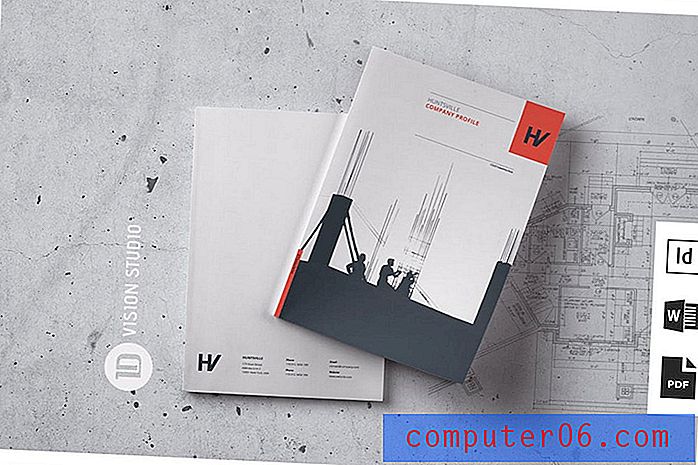Cómo alfabetizar una columna en Excel 2010
Última actualización: 19 de enero de 2017
Hay muchas razones para aprender a alfabetizar en Excel, pero es una parte tan importante y versátil del programa que sin duda hará que su experiencia en Excel sea más agradable. La capacidad de ordenar automáticamente columnas de texto, así como números, fechas o cantidades monetarias, acelerará su flujo de trabajo y también ayudará a eliminar los errores que pueden ocurrir cuando intente ordenar datos manualmente.
Cuando agrega datos manualmente a una hoja de cálculo de Excel 2010, o agrega a una hoja de cálculo existente, sus datos pueden comenzar a parecer bastante aleatorios. Esto puede dificultar la búsqueda de información específica sin usar la herramienta Buscar dentro del programa, lo que puede hacer que pierda su tiempo. Afortunadamente, Excel puede organizar sus datos de manera eficiente mediante el uso de su herramienta de clasificación integrada. Esto funciona de manera diferente según el tipo de datos que son las celdas que desea ordenar, pero puede usarse fácilmente para ordenar alfabéticamente los datos en una columna. Puede aprender a alfabetizar en Excel 2010 siguiendo los pasos a continuación.
Cómo alfabetizar en Excel 2010
Tenga en cuenta que Excel le proporcionará un mensaje para "Expandir su selección" después de hacer clic en la opción Ordenar. Los datos que están en la misma fila que la columna seleccionada se ordenarán junto con los datos seleccionados si elige expandir la selección. Si los datos que están en la misma fila que la columna seleccionada son relevantes, es probable que desee elegir expandir la selección. Con eso en mente, siga el tutorial a continuación para aprender a alfabetizar en Excel 2010.
Paso 1: abra su hoja de cálculo en Excel 2010.
Paso 2: use el mouse para seleccionar y resaltar los datos de columna que desea ordenar.

Paso 3: haz clic en la pestaña Datos en la parte superior de la ventana.

Paso 4: haga clic en el botón Ordenar de la A a la Z si desea ordenar alfabéticamente sus datos de la A a la Z, o haga clic en el botón Ordenar de la Z a la A si desea ordenar alfabéticamente de Z a A. Tenga en cuenta que si ha seleccionado un columna con valores numéricos, Excel en su lugar ordenará de menor a mayor (Ordenar de A a Z) o de mayor a menor (Ordenar de Z a A).
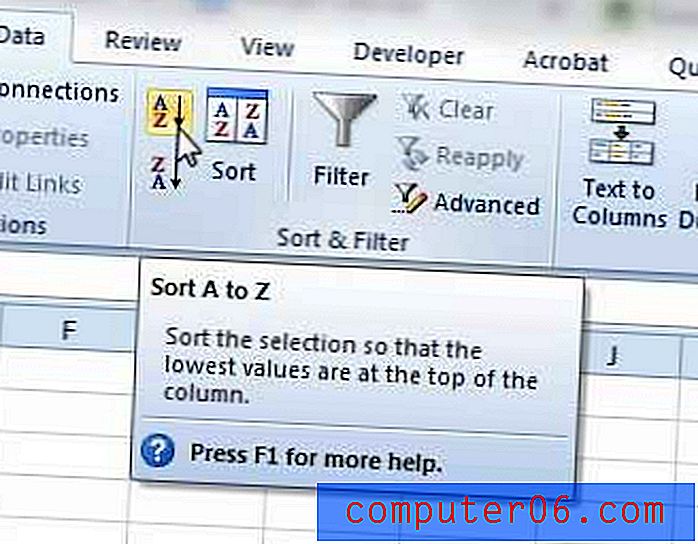
Paso 5: Seleccione la opción Expandir la selección si desea ordenar el resto de sus datos con la columna seleccionada, luego haga clic en el botón Ordenar .
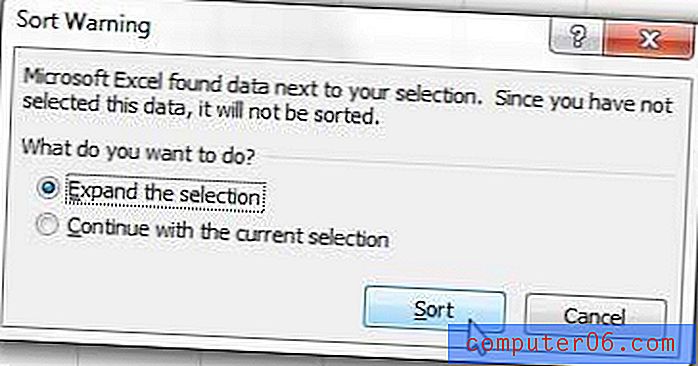
Resumen: cómo alfabetizar en Excel 2010
- Seleccione las celdas que desea ordenar.
- Haga clic en la pestaña Datos en la parte superior de la ventana.
- Haga clic en el botón Ordenar de la A a la Z o en el botón Ordenar de la Z a la A, según cómo desee ordenar sus datos.
- Haga clic en la opción Expandir la selección si desea que Excel reorganice también los datos en las celdas correspondientes, luego haga clic en el botón Ordenar .
También puede usar un método similar para ordenar por fecha en Excel 2010.